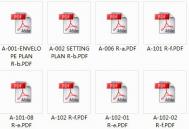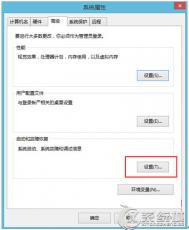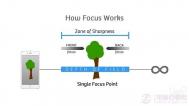win8.1系统下字体显示不清晰的解决方法
现在大家对于电脑的配置都有所了解,选配电脑的时候主要看哪几个关键的配件,都是了如指掌的,所以现在不管是台式机还是笔记本,配置都还是可以的,不会存在电脑字体看不清的问题。但是现在有用户反馈说自己的电脑自从装上win8.1系统之后,电脑的字体不清晰了,这和显卡还有显示的质量是没有任何的关系的,那难道是系统本身设置的问题?下面图老师小编就来教大家如何解决Win8.1字体不清晰问题。

解决方法
第一步:我们通过传统桌面下的空白处,右键选择个性化选项,打开后,我们再点击左下角的显示选项。
第二步:我们在看到的窗口中找到让我选择一个适合我的所有显示器的缩放级别,并在前面的框框中打勾。
第三步:在自定义选项中我们可以输入任意百分比,如:输入124%(可以设置为100%,不过会有点小),确定后点下面的应用,按提示注销系统。
第四步:注销重启后我们是不是看到的界面都比较清晰了,如果出现某个个别的应用程序还是存在模糊的问题,我们可在相应的程序图标右键选择属性(是在源程序安装目录下找到运行图标,不是快捷方式)在弹出窗口的标签栏选择兼容性,将下面的高DPI设置时禁止显示缩放选中,然后点击确定,然后重启电脑。
第五步:如果感觉桌面壁纸看着模糊,主要是由于很多壁纸的分辨率不够,所以在高分屏下看着模糊,可以到网上下载高分辨率的壁纸,和显示器同一个分辨率的。
出现字体看不清的问题一般都是系统设置的问题,很难得是因为电脑配置的关系,大家可以按照图老师小编介绍的步骤来解决,肯定会缓解电脑字体看不清的问题的。
win7/win8/win8.1升级win10时的不同之处
win10系统是当今互联网的大趋所势,一旦上线之后大家都争先恐后的想要升级到最新的win10系统,但是每台电脑所处的系统不同,升级的方法也有所差异,按道理来说win7之后的版本可以直接升级到win10的,但是现TuLaoShi.com在存在win7、win8的预览版,升级方式和正版的win7、win8也有所差异,就比如说win10预览版想要升级到win10正式版,就必须退回到原先的版本再进行升级。下面图老师小编就给大家介绍Windows几个系统升级Win10的不同之处。

这里图老师小编把知道的简单的描述下。
(本文来源于图老师网站,更多请访问https://m.tulaoshi.com/windowsxitong/)1、从Win7/Win8/Win8.1系统升级到win10
如果你之前的是微软正式授权用户,那么你可以免费升级到win10正式版(如win8普通版可以免费升级到win10普通版)并永久使用;
如果你使用的是未经授权的win7.Win8版本,那么升级win10系统后仍然需(m.tulaoshi.com)要购买受权
2、从win10预览版升级到win10
预览版可以直接升级,但如果在升级后您想一直使用正式版则需要付费购买Windows 10授权许可。如果您愿意一直参与Windows 会员计划测试预览版,则无需购买。
3、正版授权的win7/win8/win8.1升级到Win10预览版后升级win10正式版
按照微软的说明,这也是免费升级并永久使用的,但现在并不明确,不过我们可以先退回到之前的windows版本再进行升级win10正式版。
注意:Win10会员测试用户需要注册加入,而换来的代价可能是你将不停的安装测试更新,当微软的一只小白鼠。
版本的不同升级的方法也不同,大家可以借鉴以上的方法相对应的进行更新,不过由于微软的系统太多,分门别类的太杂,导致很多用户容易混淆,赶紧试着使用上述的方法。
Win8.1系统下选择图片默认打开程序的方法
现在我们都习惯用电脑查看图片,尤其是婚纱照、旅游照等文件较大的照片,使用电脑可以享受更高像素的图片效果,但是在选择图片播放器这个问题上,大家的想法都是各不一样,不仅win8.1系统中有自带的图片播放器,而且市面上也有很多功能全面的播放器以供大家选择,所以每台电脑中估计都安装了不止一个图片查看器。那么怎么让win8.1始终以某一个图片软件打开呢?这就需要默认软件了,下面图老师小编教大家Win8.1如何选择打开图片默认程序。

方法/步骤
1首先我们先右键单击电脑屏幕左下角的win图标,然后在弹出的选项里单击控制面板按钮。

2然后会弹出一个对话框,此时会进入到控制面板,我们单击面板上的程序按钮。

3单击之后会进入到如图所示,此时我们单击对话框上的设置默认程序按钮。

4然后会进入到如图所示,此时我们找到要设置为图片打开方式程序,找到之后单击该程序。

5单击之后右侧会出现如图所示,此时我单击将此程序设置为默认值按钮,选择好之后单击下方的确定按钮。

6单击确定按钮后回到如图对话框,此时我们可以去随意打开一张图片,就会发现图片打开的方式变成了我们刚刚所设置的方式。
(本文来源于图老师网站,更多请访问https://m.tulaoshi.com/windowsxitong/)
一般情况下大家都是使用的win8.1自带的图片软件来看图的,但是想要默认第三方看图软件就需要上述图老师小编教大家的方法设置了,赶紧来试试吧!